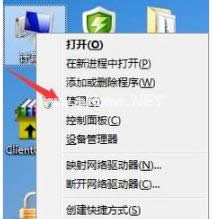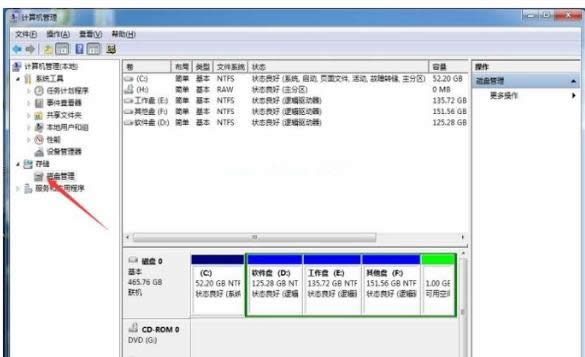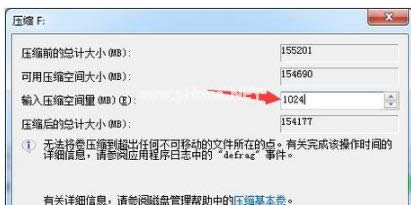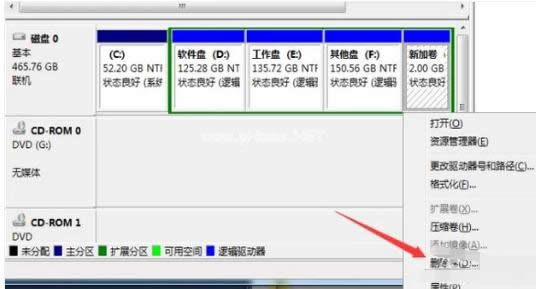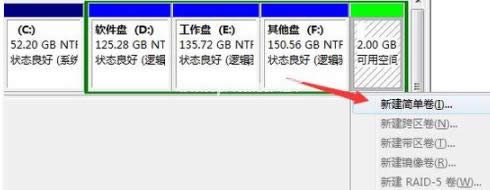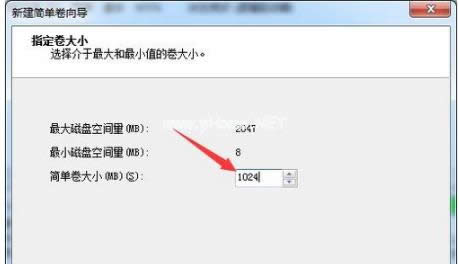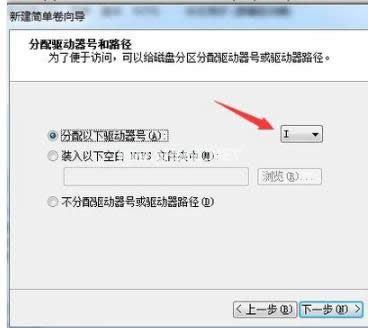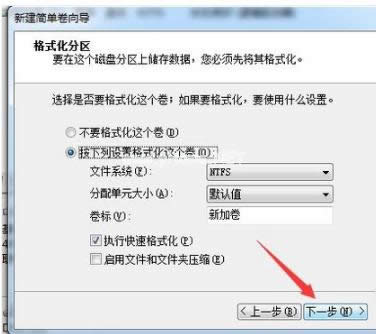- 固態(tài)硬盤4k對(duì)齊,本教程教您固態(tài)硬盤4k對(duì)齊
- 教你知道電腦知識(shí):固態(tài)硬盤與U盤有啥區(qū)別
- 固態(tài)硬盤SSD優(yōu)化圖文詳細(xì)教程 提高系統(tǒng)性能
- 硬盤與固態(tài)硬盤區(qū)別是啥?SSD固態(tài)硬盤所有方
- SSD固態(tài)硬盤4K對(duì)齊:無(wú)損硬盤數(shù)據(jù)成功SS
- ssd固態(tài)硬盤如何分區(qū)?ssd固態(tài)硬盤分區(qū)及
- Win10更改固態(tài)硬盤后出現(xiàn)卡頓現(xiàn)象怎樣處理
- 怎樣安裝固態(tài)硬盤?怎樣給固態(tài)硬盤分區(qū)?
- 固態(tài)硬盤分區(qū),本文教您固態(tài)硬盤怎樣分區(qū)
- 固態(tài)硬盤分區(qū),本文教您固態(tài)硬盤怎樣分區(qū)
- 固態(tài)硬盤4k對(duì)齊,本文教您固態(tài)硬盤4k對(duì)齊的
- 硬盤安裝,本文教您筆記本電腦怎樣安裝固態(tài)硬盤
推薦系統(tǒng)下載分類: 最新Windows10系統(tǒng)下載 最新Windows7系統(tǒng)下載 xp系統(tǒng)下載 電腦公司W(wǎng)indows7 64位裝機(jī)萬(wàn)能版下載
固態(tài)硬盤分區(qū),本教程教您固態(tài)硬盤怎樣分區(qū)
發(fā)布時(shí)間:2021-02-28 文章來(lái)源:xp下載站 瀏覽:
|
Windows 7,中文名稱視窗7,是由微軟公司(Microsoft)開(kāi)發(fā)的操作系統(tǒng),內(nèi)核版本號(hào)為Windows NT 6.1。Windows 7可供家庭及商業(yè)工作環(huán)境:筆記本電腦 、平板電腦 、多媒體中心等使用。和同為NT6成員的Windows Vista一脈相承,Windows 7繼承了包括Aero風(fēng)格等多項(xiàng)功能,并且在此基礎(chǔ)上增添了些許功能。 現(xiàn)在的電腦構(gòu)造越來(lái)越流行固態(tài)硬盤,許多朋友都開(kāi)始把老的機(jī)械硬盤換成新型的固態(tài)硬盤了,有用戶會(huì)發(fā)現(xiàn)在給電腦裝上新的硬盤后卻發(fā)現(xiàn)還沒(méi)分區(qū),怎么辦?不會(huì)操作啊,下面,小編給大家分享固態(tài)硬盤分區(qū)的經(jīng)驗(yàn)。 使用過(guò)固態(tài)硬盤的用戶就知道它具有讀寫速度快,抗震性好,功耗低等等特點(diǎn),受到了越來(lái)越多電腦用戶的喜愛(ài)和追捧。不過(guò)有用戶買了G數(shù)很大的固態(tài)硬盤,但是不知道要怎么分區(qū),下面,小編給大家?guī)?lái)了固態(tài)硬盤分區(qū)的圖文。。 固態(tài)硬盤怎么分區(qū) 首先右擊計(jì)算機(jī),然后點(diǎn)擊“管理”按鈕
硬盤載圖1 彈出計(jì)算機(jī)管理頁(yè)面,點(diǎn)擊“磁盤管理”
電腦硬盤載圖2 選擇的已有的磁盤右擊,選擇“壓縮卷”
電腦硬盤載圖3 跳出頁(yè)面后,輸入所需要壓縮的空間大小,然后點(diǎn)擊“壓縮”獲得可使用空間
固態(tài)硬盤載圖4 也可行對(duì)磁盤進(jìn)行刪除,將磁盤空間全部轉(zhuǎn)換為可使用空間 (如果這樣進(jìn)行這一步操作會(huì)對(duì)磁盤進(jìn)行格式化,請(qǐng)事先做好備份)
硬盤載圖5 右擊可使用空間,選擇增加卷,跳出操作頁(yè)面
固態(tài)硬盤載圖6 輸入需要的新建卷的空間大小,然后點(diǎn)擊下一步
電腦硬盤載圖7 再選擇新建卷的驅(qū)動(dòng)器號(hào)及路徑
電腦硬盤載圖8 然后一直點(diǎn)擊下一步直至完成,
固態(tài)硬盤載圖9 獲得"新建卷I"
分區(qū)載圖10 以上就是給固態(tài)硬盤分區(qū)的技巧。 Windows 7簡(jiǎn)化了許多設(shè)計(jì),如快速最大化,窗口半屏顯示,跳轉(zhuǎn)列表(Jump List),系統(tǒng)故障快速修復(fù)等。Windows 7將會(huì)讓搜索和使用信息更加簡(jiǎn)單,包括本地、網(wǎng)絡(luò)和互聯(lián)網(wǎng)搜索功能,直觀的用戶體驗(yàn)將更加高級(jí),還會(huì)整合自動(dòng)化應(yīng)用程序提交和交叉程序數(shù)據(jù)透明性。 |